Come correggere le miniature su Windows 10 (09.15.25)
Le miniature dei file o delle cartelle non vengono visualizzate correttamente o non vengono visualizzate affatto? Questo è un problema comune in Windows 10 che può essere irritante o confondere gli utenti. Potresti vedere file senza miniature di Windows o, se ce n'è uno, potrebbe mostrare un'immagine di anteprima errata. Questo crea confusione perché non sai se hai il file corretto che stai cercando o meno.
Windows 10 crea un database della cache che include miniature per ogni file, cartella, video o foto sul tuo computer desktop. Ogni volta che crei un nuovo file, viene generata automaticamente una miniatura di Windows. Con questo database, gli utenti sono in grado di vedere un'anteprima del file o uno scorcio del contenuto di una cartella anche senza aprirla. Tuttavia, questo database di miniature di Windows diventa solo più significativo nel tempo man mano che crei più file e cartelle. Ci sono momenti in cui il database viene danneggiato per qualche motivo e le miniature vengono confuse nel processo. Ecco perché a volte vedrai un'immagine di anteprima errata e, a volte, non sono affatto disponibili.
Fortunatamente, Windows 10 offre diversi modi per ripristinare e ricostruire il database che contiene i dati utilizzati per visualizzare le anteprime dei file. Questo articolo ti mostrerà come ricreare il file thumbnail.db per risolvere i tuoi problemi di anteprima delle miniature.
Uso di Pulizia discoIl metodo più semplice per ricostruire il database delle miniature di Windows consiste nell'utilizzare lo strumento Pulitura disco su Windows 10. Per farlo:
Suggerimento professionale: scansiona il tuo PC alla ricerca di problemi di prestazioni, file spazzatura, app dannose e minacce alla sicurezza
che possono causare problemi di sistema o rallentamento delle prestazioni.
Offerta speciale. Informazioni su Outbyte, istruzioni di disinstallazione, EULA, Informativa sulla privacy.
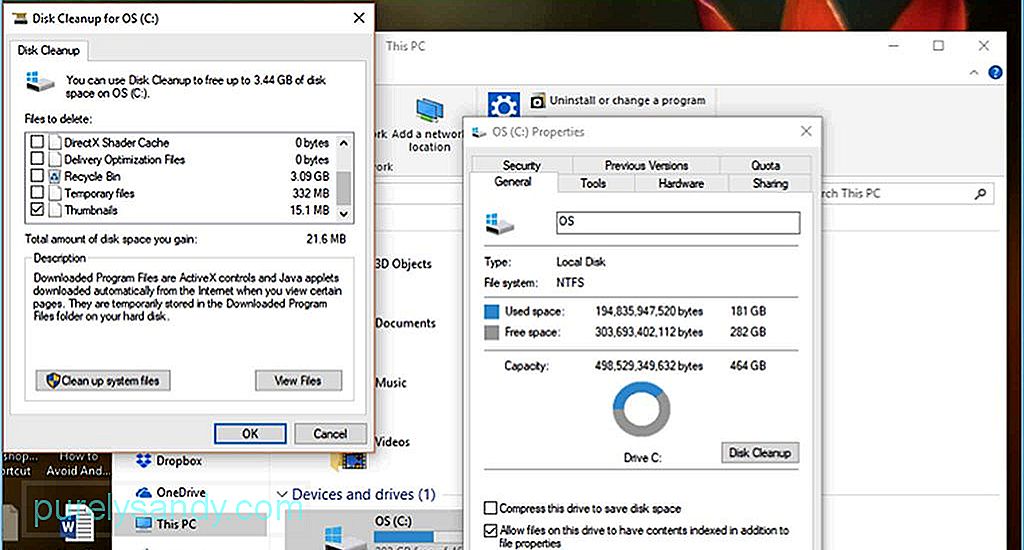
- Avvia File Explorer.
- A sinistra -side, fare clic su Questo PC.
- Fare clic con il pulsante destro del mouse su OS (C:) in cui è installato il sistema operativo Windows 10.
- Fai clic su Proprietà.
- Fai clic sul pulsante Pulizia disco. Potrebbe apparire una piccola finestra che calcola la quantità di spazio che puoi liberare utilizzando Pulizia disco.
- Scorri verso il basso e cerca Miniature nella nuova finestra che apparirà. Assicurati che Miniature sia selezionato e che tutte le altre opzioni siano deselezionate.
- Fai clic su OK, quindi fai clic su Elimina file per confermare l'attività.
Nel caso in cui la pulizia del disco non funzioni, puoi provare a utilizzare le righe di comando per eliminare e quindi ricreare il database delle miniature su Windows 10. Per fare ciò:
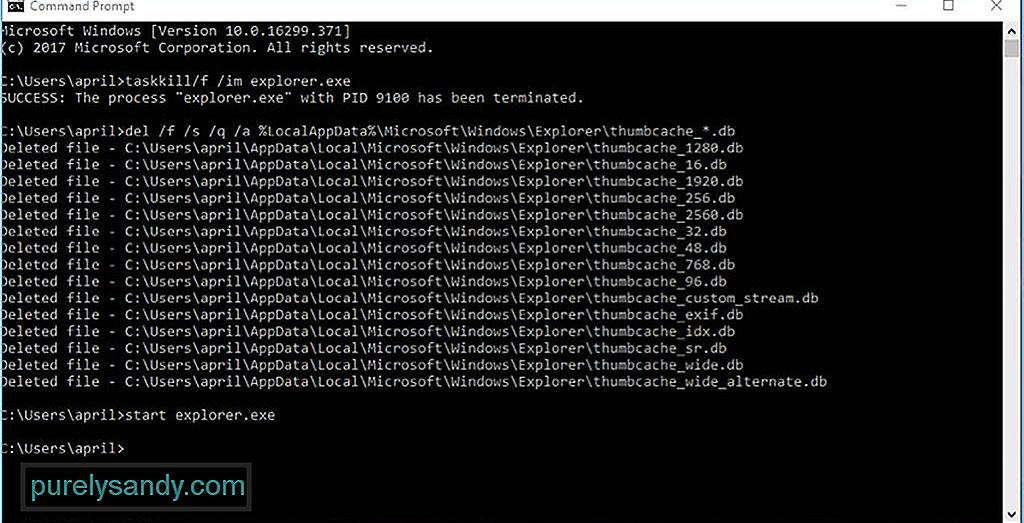
- Fare clic su Avvia e cercare Prompt dei comandi.
- Fare clic con il pulsante destro del mouse l'app del prompt dei comandi dai risultati della ricerca e scegli Esegui come amministratore.
- Digita il seguente comando nella console per terminare Esplora file:
taskkill /f /im explorer.exe
- Premi Invio. Rimarrai con una schermata vuota con uno sfondo nero, ad eccezione della console di comando.
- Digita questo comando per eliminare la cache delle miniature senza chiedere conferma, quindi premi Invio:
del /f /s /q /a %LocalAppData %\Microsoft\Windows\Explorer\thumbcache_*.db
- Digita questo comando per riavviare Esplora file:
avvia explorer.exe
- Premi Invio e chiudi il prompt dei comandi.
Ora dovresti essere in grado di sfogliare i tuoi file e le tue cartelle con l'anteprima corretta. Puoi provare entrambi i metodi per assicurarti di eliminare completamente la cache delle miniature, in modo da poter creare un nuovo batch di immagini in miniatura per i tuoi nuovi file.
Utilizzo di un'app di terze partiIl terzo metodo è il modo più semplice per eliminare la cache delle miniature. Puoi utilizzare un'app di terze parti come Outbyte PC Repair per eliminare tutti i file spazzatura sul tuo computer, incluso il tuo database di immagini in miniatura. PC Repair scansiona ed elimina il tuo computer alla ricerca di file non necessari, file spazzatura, browser e cache delle miniature e file temporanei che di solito causano problemi al tuo computer.
Riparazione delle impostazioni della cartellaA volte, il problema delle miniature è causato da qualcuno o qualcosa che manomette le impostazioni della cartella. Potrebbe essere un altro utente o un virus che di recente ha invaso il tuo sistema e ha incasinato le tue impostazioni. Per correggere le impostazioni della cartella, segui questi passaggi:
- Avvia Esplora file.
- Fai clic sulla scheda Visualizza, quindi fai clic su Opzioni. Si apriranno le opzioni della cartella.
- Fai clic sulla scheda Visualizza.
- Deseleziona Mostra sempre icone, mai miniature.
- Fai clic su Applica per rendere effettive le modifiche.
- Fai clic su OK e chiudi la finestra delle impostazioni.
Se il problema del database delle miniature è causato da impostazioni di cartella errate, questo metodo dovrebbe risolverlo e sarai in grado di vedere di nuovo le immagini di anteprima corrette.
Video Youtube: Come correggere le miniature su Windows 10
09, 2025

